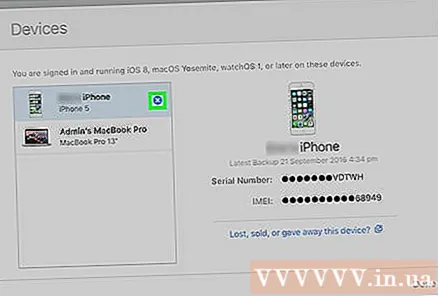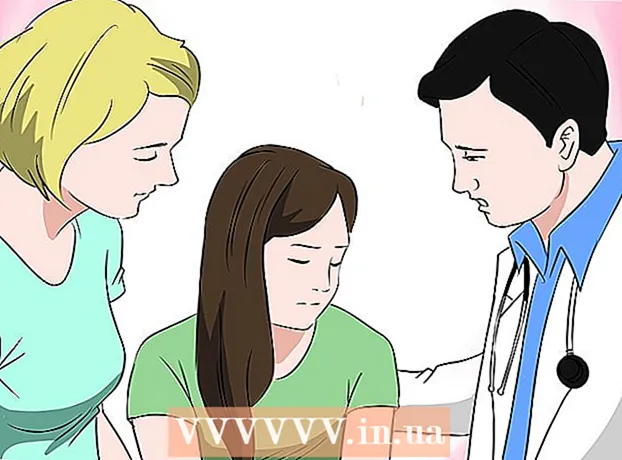Auteur:
John Stephens
Denlaod Vun Der Kreatioun:
22 Januar 2021
Update Datum:
1 Juli 2024
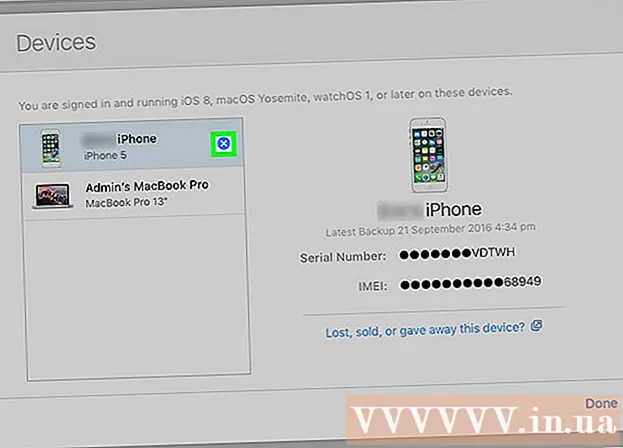
Inhalt
Dësen Artikel féiert Iech wéi Dir den iCloud Kont verbonne mat engem Apple Apparat an en anere Kont ännere kënnt.
Schrëtt
Method 1 vun 3: Op engem iPhone oder iPad
Öffnen d'Astellunge vum Apparat. Et ass eng App déi e groen Zännrad (⚙️) huet an normalerweis um Startschierm ugewisen gëtt.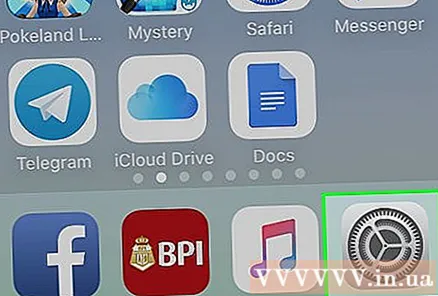
- Klickt hei ↓, wann Dir Ären iCloud Kont op engem benotzten iPhone oder iPad ännere wëllt.
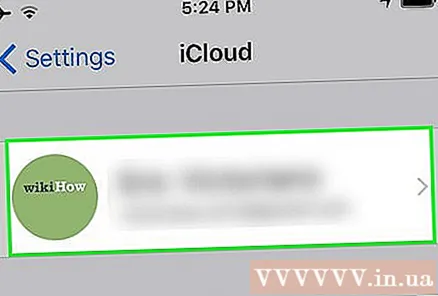
Tippen op Apple ID. Et ass d'Sektioun uewen um Écran deen den Numm an d'Foto weist déi Dir virdru bäigefüügt huet.- Wann Dir eng al Versioun vum iOS benotzt, tippt iCloud.
Scrollen erof a wielt Ofmellen (Log out) um Enn vum Dropdown-Menü.

Gitt Äert Passwuert an. Gidd Äert Apple ID Passwuert an den Informatiounsinputfeld.
Wielt Ausmaachen (Aus) ënnen am Dialogfeld. Dëst deaktivéiert d'Feat "Find My iPhone" vum aktuellen iCloud Kont um Apparat.

Wielt d'Donnéeën déi Dir um Apparat späichere wëllt. Fir eng Kopie vun alen iCloud Daten ze späicheren, wéi Kontakter op Ärem Apparat, dréckt Dir de Schiebereg niewent dem Numm vun der zoustänneger App fir op "On" (gréng) Modus ze wiesselen.- Fir all iCloud Daten op Ärem Apparat ze läschen, musst Dir sécher sinn datt all d'Rutschbahn "Aus" (wäiss) sinn.
Wielt Ofmellen (Log out) an der oberer rechter Ecke vum Bildschierm.
Wielt Ofmellen (Ausloggen). Dëst wäert bestätegen datt Dir Ären aktuellen iCloud Kont um Apparat verléisst.
Öffnen d'Astellunge vum Apparat. Et ass eng App mat engem groe Zännrad (⚙️) normalerweis um Startschierm.
Wielt Mellt Iech op Ären (Apparat) un (Loggt Iech an (Ären Apparat)) uewen am Menü.
- Wann Dir eng nei Apple ID erstelle wëllt, wielt Hutt Dir keng Apple ID oder hutt Dir et vergiess? (Hutt Dir keng Apple ID oder vergiess?) Ënnert dem Passwuertfeld um Bildschierm a befollegt d'Instruktioune fir e gratis Apple ID an iCloud Kont ze kreéieren.
- Wann Dir eng al Versioun vum iOS hutt, wielt Dir iCloud.
Gitt Är Apple ID a Passwuert.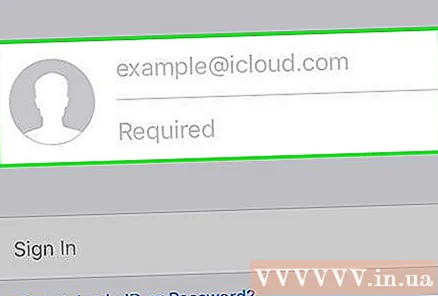
Wielt Umellen (Login) an der oberer rechter Ecke vum Bildschierm.
- Den Ecran weist e "Umellen an iCloud" Prompt wann Dir Är Donnéeë beim Loginprozess hutt.
Gitt Ären Apparat Passcode. Et ass de Spärcode dee generéiert gëtt wann Dir den Apparat installéiert.
Datekonsolidéierung. Wann Dir Kalenneren, Erënnerungen, Kontakter, Notizen an aner Date mat Ärem iCloud Kont gespäichert op Ärem Apparat fusionéiere wëllt, wielt Fusionéieren (Unifiéieren); Wann Dir net wëllt, wielt Dir Don a Merge (Net fusionéieren).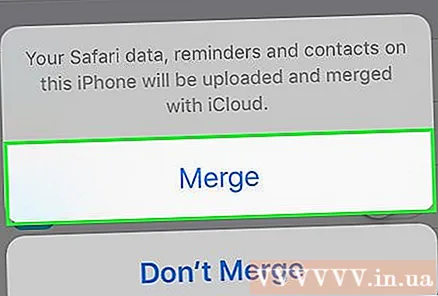
Wielt icloud am zweeten Deel vum Menu.
Wielt d'Typen vun Daten déi Dir op iCloud späichere wëllt. An der "APPS BENOTZT ICLOUD" Sektioun, dréckt de Schieber nieft all Datentyp, deen Dir op "On" (gréng) oder "Off" (wäiss) späichere wëllt.
- Déi ausgewielten Daten ginn op iCloud an all Apparater ugewisen, op déi Dir mat Ärem existente iCloud Kont ugemellt sidd.
- Scrollen erof fir déi komplett Lëscht mat Apps ze gesinn déi Zougang zu iCloud hunn.
Method 2 vun 3: Op engem Mac Computer
Klickt op den Apple Menu mat der schwaarz Apel Ikon an der ieweschter lénkser Ecke vum Bildschierm.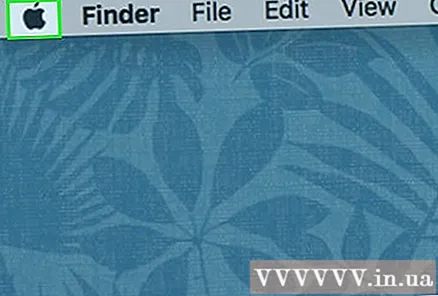
Klickt System Preferences (Optional) am zweeten Deel vun der Dropdown Lëscht.
Klickt icloud op der lénkser Säit vun der Fënster.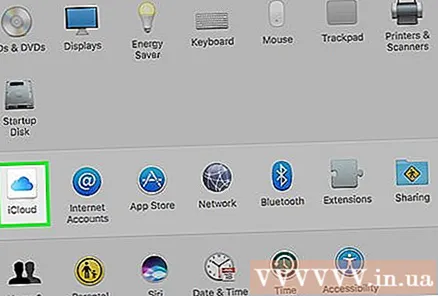
Klickt Ofmellen (Log out) an der ënneschter lénkser Eck vun der Fënster.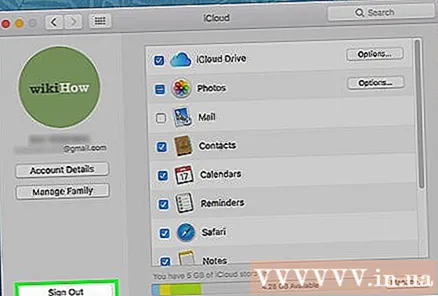
- All Är iCloud Daten, inklusive Kalenner Info an iCloud Fotoen, ginn vun Ärem Mac erofgeholl.
- Wann Dir eng Fehlermeldung beim Ausloggen kritt, gëtt de Problem wuel duerch e falschen iPhone oder aneren iOS Apparat verursaacht. An dësem Fall öffnet Dir d'Astellunge vun Ärem Apparat, wielt Apple ID, da wielt icloud, koum dunn Schlësselkette an dréckt de Schiebereg nieft "iCloud Keychain" op "On" (gréng) Modus.
Klickt op den Apple Menu mat der schwaarz Apel Ikon an der ieweschter lénkser Ecke vum Bildschierm.
Klickt System Preferences (Optional) am zweeten Deel vun der Selektiounslëscht.
Wielt icloud op der lénkser Säit vun der Fënster.
Klickt Umellen (Login) uewen am Dialogfeld.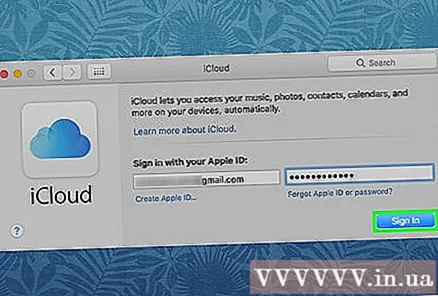
- Wann Dir eng nei Apple ID erstelle wëllt, klickt Erstellt Apple ID ... (Erstelle Apple ID ...) ënner dem Apple ID Feld um Bildschierm ugewisen, befollegt dann d'Ufro fir e gratis Apple ID an iCloud Kont ze kreéieren.
Gitt Är Apple ID a Passwuert. Gidd Är Apple ID E-Mail Adress a Passwuert an de passenden Felder op der rietser Säit vum Dialogfeld.

Klickt Umellen (Login) an der ënneschter rechter Ecke vum Dialogfeld.
Erlaabt iCloud Preferences (iCloud Preferences) Ännerungen ze maachen andeems Dir Ären Mac Administrator Numm a Passwuert agitt.
- Wann Dir gefuerdert gitt e Passcode vun engem aneren Apparat, well 2-Schrëtt Verifikatioun aktivéiert ass.
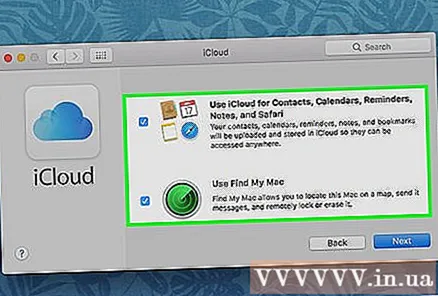
Wielt synchroniséiert Daten. Kuckt d'Këscht iwwer dem Dialogfeld wann Dir de Kalenner fusionéiere wëllt, Erënnerungen, Kontakter, Notizen an aner Daten déi um Apparat mat Ärem iCloud Kont gespäichert sinn. Kuckt d'Këscht hei ënnendrënner fir d'Feature z'aktivéieren fir Ären Apparat am Fall vu Verloscht oder Déifstall ze fannen.
Klickt nächst (Fuert weider) an der oberer rechter Ecke vum Dialogfeld.
- Klickt Erlaabt (Erlaabt) fir Navigatiounshëllef fir de "Find My Mac" Feature z'aktivéieren.

Kuckt d'Këscht nieft "iCloud Drive" wann Dir Dateien an Dokumenter op iCloud späichere wëllt.- Wielt wéi eng Apps Zougang zum iCloud Drive hunn andeems Dir op de Knäppchen klickt Optiounen (Optional) niewent "iCloud Drive" am Dialogfeld.
Wielt d'Typen vun Daten fir mat iCloud ze synchroniséieren andeems Dir d'Këschten ënner "iCloud Drive" kontrolléiert. Zum Beispill, kontrolléiert d'Këscht "Fotoen" wann Dir wëllt e Backup maachen an op Är iCloud Fotospäichere kommen. Elo sinn déi ausgewielten Daten zougänglech op iCloud an all Apparat dat an Ärem existente iCloud Kont ageloggt ass.
- Dir musst erof scrollen fir all Optiounen ze gesinn.
Method 3 vun 3: Op engem benotzten iOS Apparat
Kontakt al Besëtzer. Wann Dir en benotzten iPhone vun engem aneren kaaft hutt an hiren iCloud Kont nach ëmmer um Apparat ugemellt ass, musst Dir se kontaktéieren fir datt se Iech aus dem Kont op deem Apparat umellen. Et gëtt keen anere Wee fir de Kont um Apparat auszegoen. Och nodeems Dir hir Astellunge zréckgesat hutt, wäert Dir ëmmer nach gefrot ginn hir Umeldungsinformatiounen anzeginn.
Frot de fréiere Besëtzer Zougang zu hirem iCloud Site. Fréiere Besëtzer kënne sech séier op hirem Kont um iPhone ofmellen andeems se op d'iCloud Site ginn. Instruktéiert se mat dem Kont mat Ärem Apparat ze ënnerschreiwen.
Instruktéiert se op d'Astellunge Knäppchen op der iCloud Säit fir hir iCloud Settings Säit opzemaachen.
Hutt den alen Besëtzer säin alen iPhone an der Lëscht vun Apparater klickt. Dëst öffnet eng nei Fënster mat iPhone Detailer.
Instruktéiert se op de "X" Knäppchen niewent dem iPhone Numm. Dëst wäert den iPhone vun hirem Kont erofhuelen, sou datt Dir Iech mat Ärem eegene iCloud Kont umellt. Annonce